BIM实用技巧:Navisworks打开/关闭选定对象的高亮显示 打开/关闭选定对象的高亮显示的步骤 单击应用程序按钮“选项”。 在“选项编辑器”中,展开“界面”节点,然后单击“选择”选项。 在“选择”页面的“高亮显示”区域中,如果希望在“场景视图”中高亮显示选定的项目,请选中“已启用”复选框。如果不希望高亮显示任何项目,请清除此复选框。 单击“确定”。 可以使用“选项编辑器”自定义高亮显示“场景视图”中选定几何图形的颜色和方法。有三种类型的高亮显示:
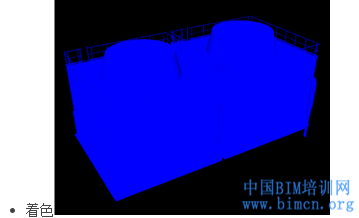


BIM实用技巧:Navisworks打开/关闭选定对象的高亮显示 打开/关闭选定对象的高亮显示的步骤 单击应用程序按钮“选项”。 在“选项编辑器”中,展开“界面”节点,然后单击“选择”选项。 在“选择”页面的“高亮显示”区域中,如果希望在“场景视图”中高亮显示选定的项目,请选中“已启用”复选框。如果不希望高亮显示任何项目,请清除此复选框。 单击“确定”。 可以使用“选项编辑器”自定义高亮显示“场景视图”中选定几何图形的颜色和方法。有三种类型的高亮显示:
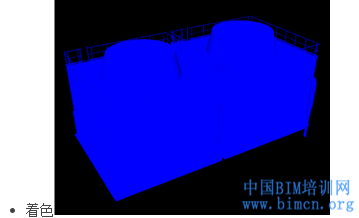


相关推荐